 ✕
✕
By Justin SabrinaFrissítve: december 16, 2022
"Csatlakoztam a Spotify Premium csomaghoz. Hogyan tölthetek le dalokat offline hallgatáshoz a weblejátszón? Inkább a Spotify Web Playeren hallgatok zenét anélkül, hogy bármilyen alkalmazást letöltenék. Lehetséges?"
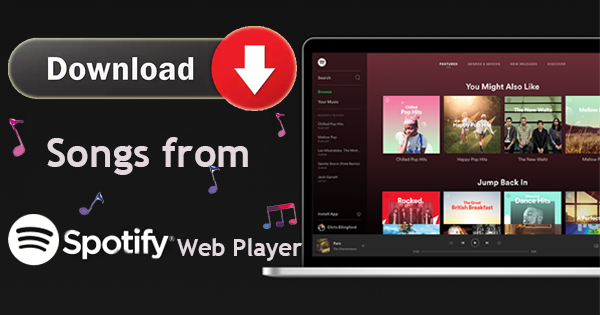
Ha Ön a zene szerelmese, akkor a Spotify valószínűleg a legjobb választás! A Spotify egy digitális zenei szolgáltatás, amely több mint 70 millió zeneszámhoz biztosít hozzáférést számítógépéről, mobileszközéről, tévéjéről, játékkonzoljáról, okosórájáról stb. Spotify zenét streamelhet a Spotify asztali alkalmazással vagy a Spotify mobilalkalmazással. De mi van akkor, ha alkalmazás letöltése nélkül szeretne Spotify zenét játszani? A Spotify nem nyílik meg, vagy nem válaszol Windows vagy Mac rendszeren? Szeretne Spotify zenét letölteni a Spotify alkalmazás nélkül? Jó helyen jársz. Nos, te is tudsz játszhat Spotify zenét a Spotify weblejátszón! Ez a cikk azért készült, hogy segítsen letölteni zenét a Spotify weblejátszóból. A Spotify Premiums felhasználó egyszerűen tölthet le zenét a Spotify alkalmazásból a Spotify alkalmazással. Tudja, hogyan tölthet le dalokat a Spotify Web Playerből? Lehetséges, hogy tölts le zenét a Spotify Web Playerből? Nézd meg ezt a bejegyzést, megtalálod a válaszokat.
TARTALOMJEGYZÉK
A Spotify egy ingyenes streaming zenei szolgáltatás. Mind a Spotify Free felhasználók, mind a Premium felhasználók ingyenesen játszhatnak zenét a Spotify Web Player alkalmazásban. A Spotify Web Playert a Google Chrome, a Mozilla Firefox, a Microsoft Edge és az Opera támogatja. Kövesse a részletes lépéseket a zeneszámok Spotify weblejátszóból való lejátszásához. A Spotify Free-felhasználók és a Premium-felhasználók egyaránt lejátszhatnak zenét a Spotify Web Player segítségével. A Spotify Web Playert a Google Chrome, a Mozilla Firefox, a Microsoft Edge és az Opera támogatja.
1. lépés Nyissa meg a Spotify weblejátszóját a böngészőjében. Vagy keresse fel közvetlenül a https://open.spotify.com/ oldalt.
2. lépés Kattintson a BEJELENTKEZÉS gombra a jobb felső sarokban, és adja meg felhasználónevét és jelszavát.
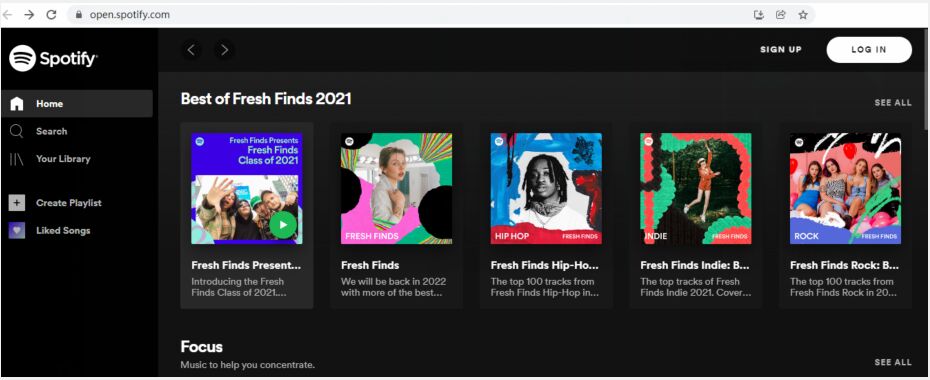
3. lépés: Kattintson a "Saját könyvtár" elemre a bal oldalon, és válasszon ki egy albumot vagy lejátszási listát, amelyet szeretne. Ezenkívül kereshet a dalban vagy az előadóban.
4. lépés Ezután kattintson a "Lejátszás" gombra a zenelejátszás elindításához a weblejátszón.
Hogyan javítható a Spotify Web Player, ha leáll?
1. Jelentkezzen ki a Spotify szolgáltatásból minden eszközről.
2. Ellenőrizze a böngészőt és a bővítményt.
3. Törölje a böngésző gyorsítótárát és a cookie-kat.
4. Engedélyezze a webhelyek számára védett tartalom lejátszását
5. Módosítsa Spotify-helyét a profilban.
6. Gyors frissítés.
7. Telepítse a Spotify Desktop alkalmazást.
8. Használja az inkognitómódot a böngészőjében.
További tippek: Spotify Web Player gyorsbillentyűk
A Google Chrome-ban
· Szünet vagy lejátszás: Alt+Shift+P
· Következő szám lejátszása: Alt+Shift+.
· Előző szám lejátszása: Alt+Shift+,
· Szám mentése: Alt+Shift+F
Mozilla Firefoxban,
· Szünet vagy lejátszás: Alt+Shift+P
· Következő szám lejátszása: Alt+Shift+.
· Előző szám lejátszása: Alt+Shift+,
· Véletlenszerű lejátszás: Alt+Shift+F
· Ismétlés: Alt+Shift+R
· Album lejátszása: Alt+Shift+B
Ha dalokat szeretne letölteni a Spotify weblejátszóból, kérjen segítséget egy harmadik féltől származó Spotify Web Playertől. Itt nagyon ajánljuk az UkeySoft Spotify Music Converter alkalmazást. Az UkeySoft Spotify Music Converter egy egyablakos Spotify zeneletöltő, Spotify webes letöltő, valamint Spotify zenekonverter. Amellett, hogy zenét tölt le a Spotify weblejátszóról, azt is lehetővé teszi, hogy zenét töltsön le a Spotifyról a helyi számítógépre.
Az UkeySoft Spotify Music Converter részletes bemutatása
UkeySoft Spotify Music Converter egy csúcsminőségű zeneletöltő a Spotify felhasználók számára. Csak a Spotify Premium előfizetők tölthetnek le zenét a Spotifyból a Spotify asztali/mobilalkalmazásból. De az UkeySoft szoftverrel a felhasználók Premium fiók nélkül is letölthetnek Spotify zenét! A frissített UkeySoft Spotify Music Converter egy beépített Spotify Web Player. Használatával közvetlenül megteheti dalok/lejátszási listák/podcastok letöltése a Spotify weblejátszóból, nincs szükség a Spotify asztali alkalmazás telepítésére.
Ez a nagyszerű eszköz lehetővé teszi a Spotify felhasználók számára, hogy veszteségmentes kimeneti minőség mellett töltsenek le Spotify zenét MP3/M4A/AAC/WAV/FLAC/AIFF audiofájlokba. Más hangrögzítőkkel összehasonlítva az UkeySoft támogatja a Spotify dalok kötegelt letöltését 5X nagyobb sebességgel! Csak néhány kattintással töltheti le a 320 kbps-os, kiváló minőségű Spotify-dalokat a helyi számítógépére. Ezt követően bármilyen más zenelejátszón átviheti és élvezheti a Spotify zenét, MP3 játékos, okostelefon, iPod, hangszórók stb.
Az UkeySoft Spotify Music Converter jellemzői:
Néhány szó a Spotify albumok Web Playerből történő letöltéséről
Q1. Az asztali Spotify csak lejátszási listákat enged letölteni, albumokat nem. - a Spotify közösségből
Q2. Hogyan tölthetek le albumokat a Spotify Web Playerből?
Válasz: A Spotify lehetővé teszi a Premium előfizetők számára, hogy albumokat, lejátszási listákat és podcastokat töltsenek le a Spotify mobilalkalmazásából. Ha Spotify asztali klienst használ, csak offline hallgatáshoz tölthet le lejátszási listákat.
Az UkeySoft Spotify Music Converter segítségével dalokat és lejátszási listákat tölthet le a Spotify weblejátszóból. Ha Spotify-albumokat szeretne letölteni, kérjük, adja hozzá az albumban lévő dalokat egy lejátszási listához.
1 lépés. Futtassa az UkeySoft Spotify Music Converter programot
A telepítés után indítsa el az UkeySoft Spotify Music Converter programot Mac vagy Windows PC-n. Ezután jelentkezzen be a konverterbe Spotify Free vagy Premium fiókjával. Ezután belép a Spotify weblejátszóba.

2. lépés: Állítsa be a Spotify kimeneti paramétereit
Kattintson a fogaskerék ikonra a jobb felső sarokban. A felugró ablakban beállíthatja a Spotify-dalok kimeneti formátumát, minőségét, kimeneti mappáját, kimeneti fájlnevét stb. Az UkeySoft egyébként lehetővé teszi a Spotify kimeneti dalok előadó, album, előadó/album, album/előadó szerinti rendezését.

3 lépés. Adja hozzá a Spotify Songs-t az UkeySoft-hoz
Keresse meg és nyissa meg a letölteni kívánt dalokat vagy lejátszási listákat. Ezután kattintson a jobb oldalon található piros "+" ikonra, hogy hozzáadja őket az UkeySoft konverterhez. Válassza ki a kívánt dalokat.

A beépített Spotify weblejátszóval és zenelejátszóval bármelyik dalt böngészheti, vagy közvetlenül lejátszhatja a konverteren.

4. lépés: Töltse le a dalokat a Spotify Web Player alkalmazásból
Miután az összes beállítást jól beállította, csak érintse meg a "Konvertálás" gombot, és az UkeySoft szoftver azonnal letölti a dalokat a Spotify weblejátszóból, és exportálja a Spotify dalokat a helyi meghajtóra.

Ha végzett, kattintson az "Előzmények" ikonra a jól letöltött Spotify dalok megtekintéséhez.

Most már közvetlenül lejátszhatja ezeket a Spotify dalokat az UkeySoft Converteren, vagy megnyithatja őket az iTunes, a QuickTime Player, a Windows Media Player, a VLC Media Player és más lejátszókon keresztül. Ezenkívül átviheti a Spotify dalokat okostelefonjára, MP3-lejátszójára, iPod Nano-ra, Sony Walkman-re és más eszközökre offline lejátszáshoz!
Ha csökkenteni szeretné a számítógépére telepített alkalmazások számát, kényelmes megoldás a Spotify Web Player használata a böngészőben. De néha a Spotify weblejátszó nem működik. , és stabil és zökkenőmentes hálózatra van szüksége a dalok online lejátszásához. Tudsz zenét letölteni a Spotify weblejátszóról? A Spotify oldal szerint jelenleg lehetetlen a zeneszámok offline mentése a Spotify Web Playerben. Ha dalokat szeretne letölteni a Spotify-ról offline hallgatáshoz, a Spotify asztali alkalmazást vagy a Spotify mobilalkalmazást kell használnia.
De semmi sem lehetetlen! Számos harmadik féltől származó eszköz/szoftver segíthet dalok letöltésében a Spotify weblejátszóból vagy hang rögzítésében a Spotify Web Playerből. Itt fordulhat az UkeySoft Screen Recorderhez.
UkeySoft képernyőrögzítő egy egyszerű, de intelligens eszköz, amely támogatja a számítógépen lejátszott hangok rögzítését. Lehetővé teszi zenék rögzítését több online forrásból, például a Spotify-ból, Apple Zene, Amazon Music, Pandora, Árapály, YouTube Musicstb. A program népszerű kimeneti hangformátumokat is kínál, mint például MP3, M4A, AAC, WMA. Ezzel a hasznos Spotify webes letöltővel könnyedén megteheti a Spotify weblejátszón vagy a Spotify asztali alkalmazáson lejátszott zenék rögzítése, és mentse a rögzített zenei fájlokat MP3, M4A formátumban kiváló minőségben. Lássuk, hogyan működik.
1 lépés. Indítsa el az UkeySoft Screen Recorder alkalmazást
Telepítse és indítsa el az UkeySoft Screen Recordert a számítógépén. Spotify zene rögzítéséhez válassza az „Audio Audio” funkciót.

2. lépés Válassza a System Audio lehetőséget
Ezután nyissa meg a Spotify weblejátszót a böngészőben, vagy indítsa el a Spotify asztali klienst. Ezután válassza a „System Audio” lehetőséget a Spotify zene számítógépről történő rögzítéséhez.
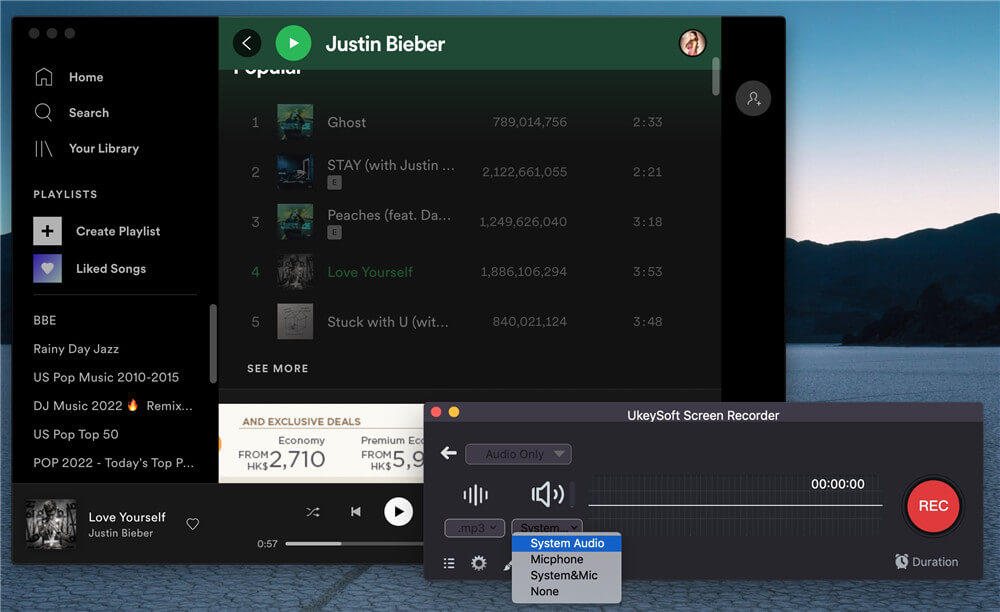
3 lépés. Válassza a Kimeneti formátum lehetőséget
Válassza ki a felvett dalok kimeneti formátumát, a felvett Spotify dalokat MP3, M4A, WAV fájlként mentheti, és válassza ki az igényeinek megfelelőt.
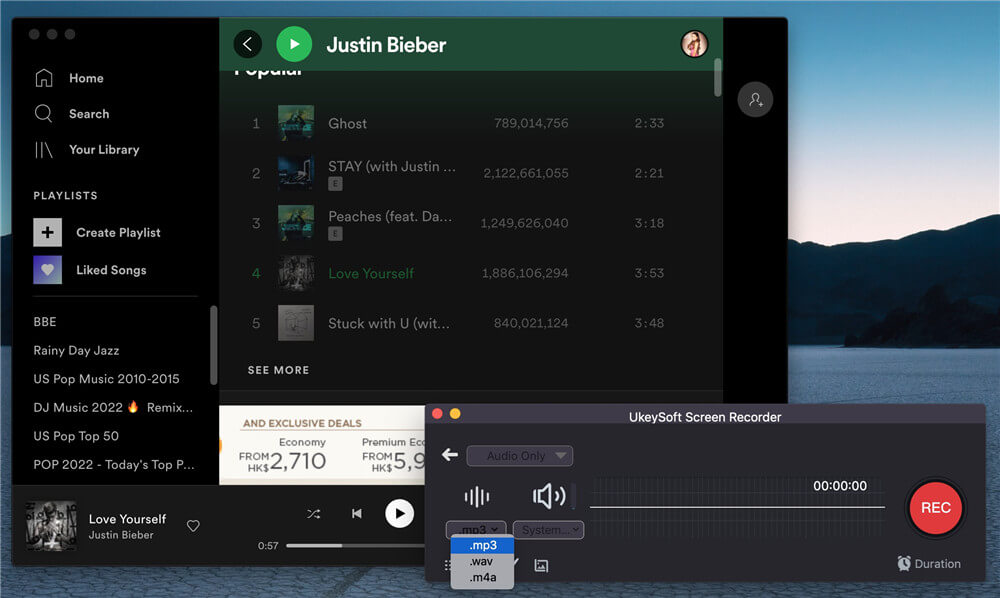
4. lépés: Töltse le a zenét a Spotify Web Player alkalmazásból
Most játssza le a zenét a Spotify Web Player segítségével, és nyomja meg a „REC” ikont a Spotify zene rögzítésének megkezdéséhez.
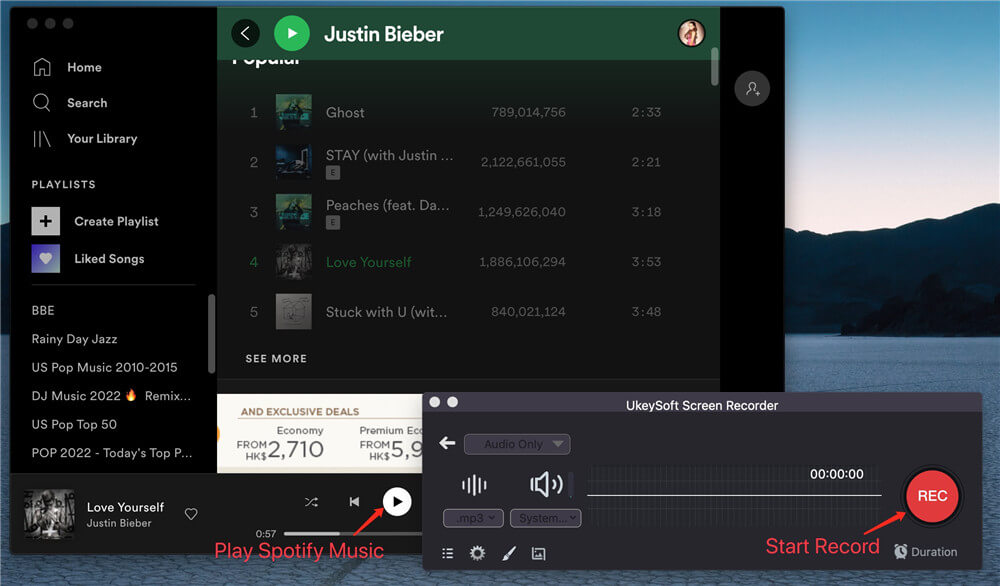
5. lépés: Tekintse meg és játssza le a rögzített Spotify zenét
A felvétel befejezése után kattintson a „megáll” gombot a felvétel befejezéséhez, amikor csak akarja. Ezután a felvett Spotify Music automatikusan MP3 formátumban mentésre kerül a számítógépére, majd szabadon elkezdheti játszani a felvett Spotify Musicon.
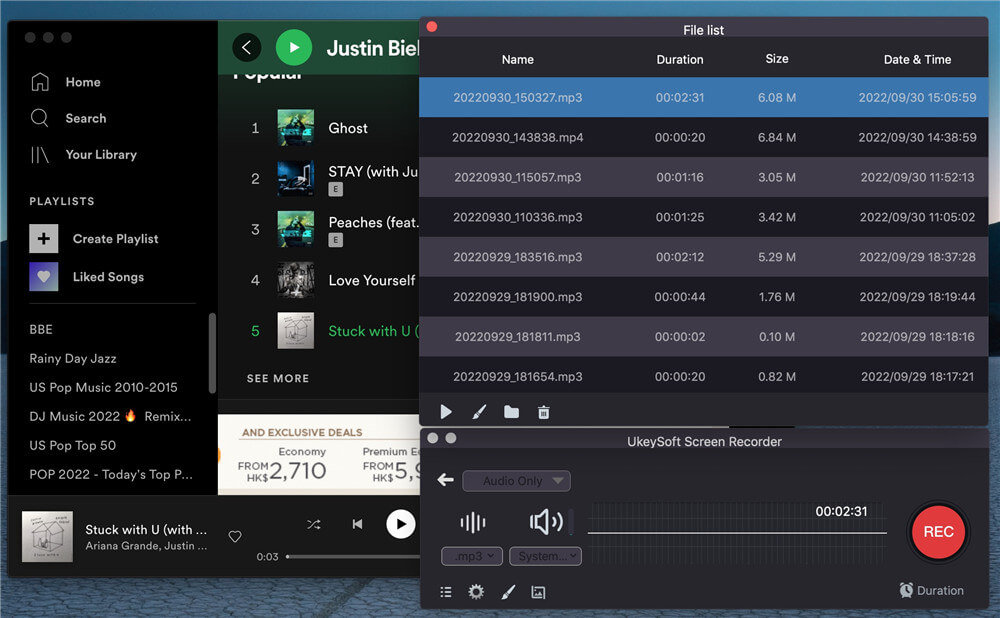
Spotify & Deezer Music Downloader egy Google Chrome bővítmény. Lehetővé teszi a felhasználók számára, hogy zeneszámokat, lejátszási listákat töltsenek le a Spotify és a Deezer Web lejátszóból, és MP3 fájlként mentsék el azokat. Ezzel a Spotify weblejátszóból tölthet le dalokat Spotify alkalmazás és Premium fiók nélkül.
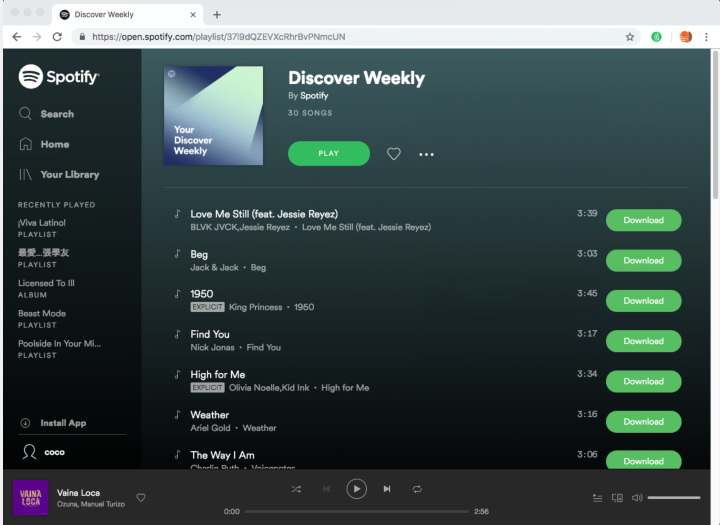
Mivel azonban a Spotify-t egy ideje felülvizsgálták, és ez a bővítmény nem frissült, már nem lehet keresni. Ez túl sajnálatos! Zene letöltéséhez a Spotify weblejátszóról Premium nélkül, az UkeySoft Spotify Music Converter a legjobb megoldás!
Az UkeySoft Spotify Music Converter letöltése Windows és Mac rendszerre:
prompt: meg kell, hogy jelentkezzen be mielőtt kommentálhatna.
Még nincs fiók. Kérjük, kattintson ide Regisztráció.

Konvertálja az Apple Music, az iTunes M4P Dalok és az Audiobook MP3, M4A, AAC, WAV, FLAC fájlokat stb.

Élvezze a biztonságos és szabad digitális életet.
Hasznosság
multimédia
copyright © 2023 UkeySoft Software Inc. Minden jog fenntartva.
Még nincs hozzászólás. Mondj valamit...